Hoewel het ook mogelijk is om alleen via het dashboard met uw WordPress website te werken, is het van cruciaal belang om te begrijpen hoe uw installatie is gestructureerd en welke bestanden welke functies uitvoeren, zodat u een hogere mate van controle over uw site krijgt. Op zijn minst zal dit begrip u in staat stellen om eventuele fouten die zich kunnen voordoen veel gemakkelijker op te lossen.
Elke WordPress installatie begint met dezelfde directory structuur en kernbestanden. Elke plugin of thema die je installeert, elk script dat je toevoegt, en elk foutscherm dat verschijnt, is mogelijk dankzij de ruggengraat van het CMS. Hoewel het idee om in deze bestanden rond te neuzen in eerste instantie intimiderend kan lijken, is het veel eenvoudiger dan het lijkt.
In de loop van dit artikel zullen we de inhoud van de belangrijkste WordPress mappen doornemen, met speciale aandacht voor de kernbestanden die uw site aandrijven.
Inleiding in de WordPress Directory Structuur
De WordPress bestandsstructuur is eerlijk gezegd vrij eenvoudig op de hogere niveaus. Je hebt je public_html map, waar de drie belangrijkste mappen zich bevinden, evenals een heleboel belangrijke bestanden zoals wp-config.php en .htaccess. Zelfs als het je eerste keer is dat je achterin je WordPress installatie rondsnuffelt, is de kans groot dat je al bekend bent met deze namen.
Om toegang te krijgen tot deze bestanden en mappen, moet je ofwel de cPanel file manager van je hosting service gebruiken, of een File Transfer Protocol (FTP) client. Voor de doeleinden van deze gids gebruiken we FileZilla. Ongeacht je keuze, zo zou de binnenkant van je public_html-map eruit moeten zien:
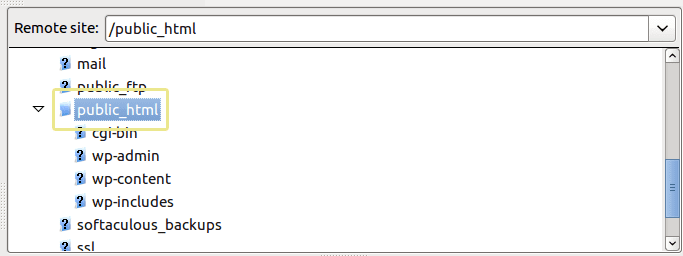
Voordat we in die drie mappen van het hoogste niveau springen, laten we eens kijken naar een aantal bestanden die in public_html rondslingeren. Allereerst hebben we .htaccess (afkorting van “hypertext access”). Dit maakt het mogelijk om de permalink structuur, bestanden, mappen en de toegang daartoe in uw WordPress installatie te beheren. Een zuiver .htaccess bestand zou er als volgt uit moeten zien:
Daarnaast hebben we index.php, die standaard als uw startpagina wordt weergegeven, tenzij deze wordt vervangen door een front-page.php of een home.php bestand:
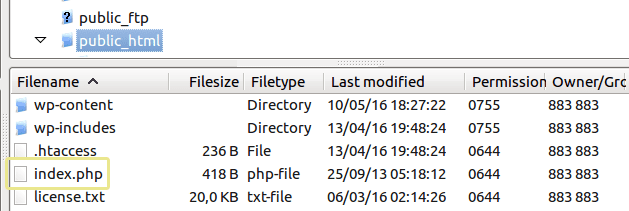
Een ander cruciaal bestand in deze directory is wp-config.php. Dit behandelt de basisconfiguratie van WordPress en bevat uw MySQL-instellingen, geheime sleutels en databasetabelvoorvoegsels. Zo zouden uw database-instellingen eruit moeten zien:
Andere belangrijke bestanden in deze directory zijn wp-activate.php, wp-signup.php, en wp-signup.php, die samen het aanmeldings-, login-, en gebruikersbevestigingsproces afhandelen. We hebben ook wp-comments-post.php (die de commentaar functie afhandelt en dubbele commentaren voorkomt), en wp-settings.php, die een aantal algemene WordPress variabelen instelt.
Nu we deze hebben behandeld, gaan we over naar de eerste map van het hoogste niveau, wp-admin.
De wp-admin map
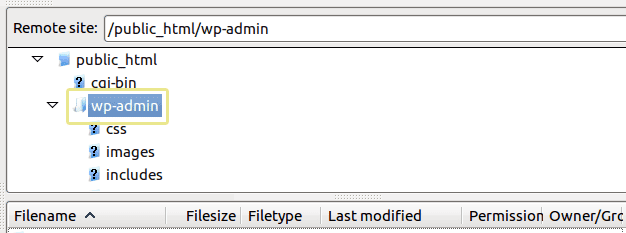
Zoals de naam al aangeeft, is dit de map waarin de bestanden staan die uw beheertools als WordPress-gebruiker aansturen. Zo maakt admin.php (het hart van de map) verbinding met de database, geeft het WordPress dashboard weer en voert een aantal andere belangrijke functies uit, zoals controleren of een bepaalde gebruiker wel de admin in kwestie is. Als dat het geval is, roept het script het bestand wp-load.php op, dat op zijn beurt het bestand wp-config.php laadt:
Als u op de namen van de bestanden in deze map let, zult u merken dat de meeste overeenkomen met de functies die u kent van het WordPress dashboard. Bijvoorbeeld, profile.php geeft het gebruikersprofiel administratie scherm, terwijl theme-install.php het thema installatie paneel controleert, en plugin-install.php doet hetzelfde voor het plugins paneel.
Als voor de andere belangrijke mappen binnen wp-admin, images is gevuld met afbeeldingen die worden gebruikt in het WordPress administratie paneel, css en js zijn gewijd aan CSS code en JavaScript scripts respectievelijk, en netwerk herbergt de PHP bestanden die nodig zijn om WordPress multisite aan te drijven.
De wp-content map
Dit is het gedeelte van de back-end waar u waarschijnlijk het grootste deel van uw tijd doorbrengt in de loop van uw relatie met WordPress. De twee populairste functies bevinden zich hierin – we hebben het natuurlijk over thema’s en plugins:
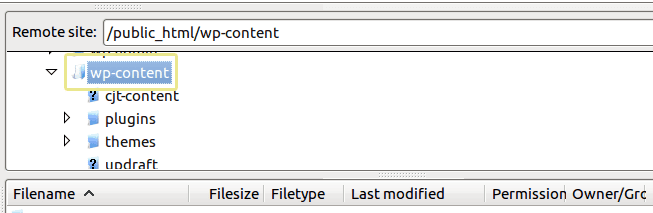
De map met plugins
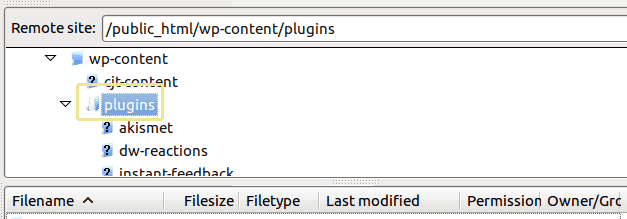
Elke plugin die u naar WordPress uploadt, heeft zijn eigen submap binnen de map met plugins, zoals te zien is in bovenstaand voorbeeld. De inhoud van deze submappen varieert van plugin tot plugin. Hier is bijvoorbeeld een korte blik in de map van de Akismet-plugin:
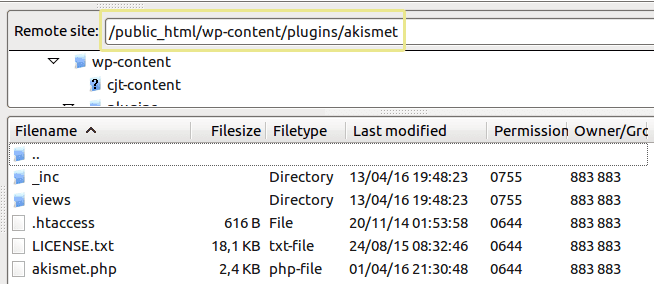
Zoals we in meerdere artikelen over probleemoplossing hebben vermeld, zoals Krijg de 403 Forbidden Error in WordPress, Hier is hoe te repareren en Hoe repareer ik de 500 Internal Server Error op uw WordPress-website, kan het uitschakelen van plugins via FTP een noodzakelijke stap zijn om compatibiliteitsproblemen op te lossen.
De map met thema’s
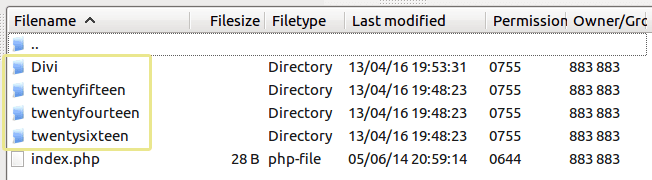
Net als bij plugins krijgt elk thema dat u op uw WordPress-site installeert een eigen corresponderende map aan de achterkant, die u waarschijnlijk al hebt gezien, tenzij u elk thema via het dashboard hebt geüpload in plaats van via FTP.
Het eerste wat u waarschijnlijk ziet wanneer u de map van een bepaald thema opent, is een aantal PHP-bestanden, die samen de bouwstenen vormen. Als we Divi als voorbeeld nemen, vindt u in de hoofdmap onder andere een 404.php, een functions.php, een sidebar.php en een style.css-bestand. Divi heeft ook aparte mappen voor zijn css, afbeeldingen en js – die vrijwel standaard zijn voor de meeste thema’s. Een aantal andere mappen zijn echter duidelijk uniek voor dit thema, zoals epanel en et-pagebuilder – waarvan u de namen zult herkennen als u al eens aan Divi hebt gesleuteld:
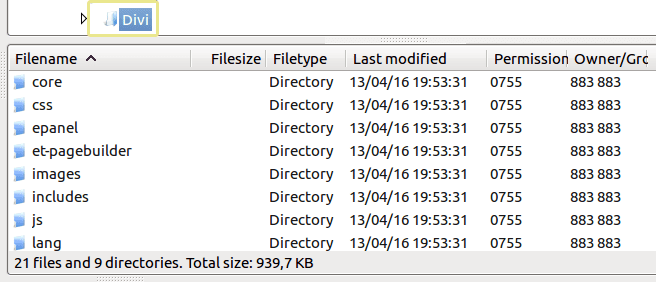
De wp-includes map
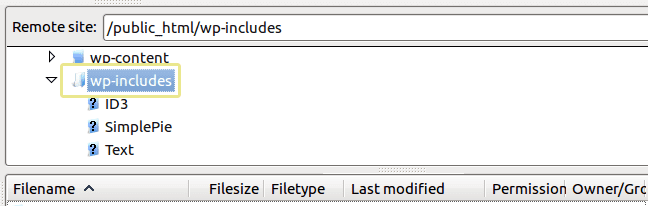
De laatste map op het hoogste niveau in de WordPress-directory is wp-includes, en het is een grote map. Waar wp-admin alle bestanden bevat die nodig zijn voor de genoemde admin-functies, en wp-content al uw thema’s en plugins bevat, zorgt wp-includes ervoor dat de rest van uw site op rolletjes loopt.
Deze map is zelfs zo cruciaal dat hier de meeste kernbestanden van WordPress worden opgeslagen. Direct vanaf de vleermuis, zal een verse WordPress installatie meer dan 140 verschillende bestanden in de hoofdmap, en 14 verschillende mappen (op het moment van dit schrijven) met inbegrip van certificaten, lettertypen, js, thema-compat, en widgets.
Deze submappen, echter, zijn niet zo belangrijk als de bestanden die in de hoofdmap, zoals functions.php. Dit kleine bestand wordt beschouwd als een deel van de kern van WordPress, en het zit vol met een heleboel kleine functies die ervoor zorgen dat uw WordPress installatie werkt. Als voorbeeld, deze regels code zijn de eerste dingen die je zult zien als je het bestand opent in een tekstverwerker, en ze zijn gewoon een normale functie bedoeld om datums om te zetten in verschillende formaten:
Andere belangrijke bestanden zijn cache.php (die het proces van het toevoegen en verwijderen van gegevens uit de cache, evenals het sluiten of resetten ervan afhandelt), links.php (die functies bevat die de koppelingen van WordPress aandrijven), en version.php (die uw versie van WordPress aangeeft).
Conclusie
Hoewel het begrijpelijkerwijs eng is om in de back-end van uw WordPress installatie te duiken, met een beetje oefening en wat rondneuzen, zult u al snel de ins en outs van de mappen en kernbestanden uit uw hoofd kennen. Deze kennis zal in de toekomst ongetwijfeld van pas komen, of u nu een fout moet oplossen, een eenvoudige tweak moet implementeren, of gewoon uw tafelgasten versteld moet doen staan met uw encyclopedische kennis van WordPress trivia (en slechts één van deze toepassingen is niet waar!).
Elke reis begint echter met een paar korte stappen, en in uw geval zijn dat:
- Maak kennis met de WordPress directory structuur, met name de wp-admin, wp-content, en wp-includes folders.
- Maak uzelf vertrouwd met de WordPress kern bestanden, inclusief wp-config.php, functions.php, en .htaccess.